Introdução aos projectos
Obtenha uma introdução sobre como trabalhar com projetos no OpenProject. Para iniciar a colaboração no OpenProject, tem de começar por criar um novo projeto.
Um projeto é definido como um esforço temporário, orientado por objetivos, para criar um resultado único. Um projeto tem fases claramente definidas, uma data de início e uma data de fim, e o seu sucesso é avaliado pelo cumprimento dos objetivos declarados. Um projeto no OpenProject pode ser entendido como um projeto tal como definido acima. Além disso, pode ser configurado como um “espaço de trabalho” para as equipas colaborarem num tópico comum, por exemplo, para organizar um departamento.
Nota
Para ver um projeto e trabalhar nele, tem de ser membro do projeto.
| Tópico | Conteúdo |
|---|---|
| Abrir um projeto | Selecione e abra um projeto existente. |
| Criar um novo projeto | Crie um projeto a partir do zero ou utilize modelos de projetos existentes. |
| Ver todos os projetos | Obtenha uma visão geral de todos os seus projetos. |
| Definições avançadas do projeto | Configure outras definições avançadas para o seu projeto. |
Este vídeo está atualmente disponível apenas em inglês.
Abrir um projeto existente
Para abrir um projeto existente, clique no menu pendente Todos os projetos no canto superior esquerdo do cabeçalho e selecione o que quer abrir.
Também pode começar a digitar o nome de um projeto para filtrar pelo título ou por projetos favoritos.
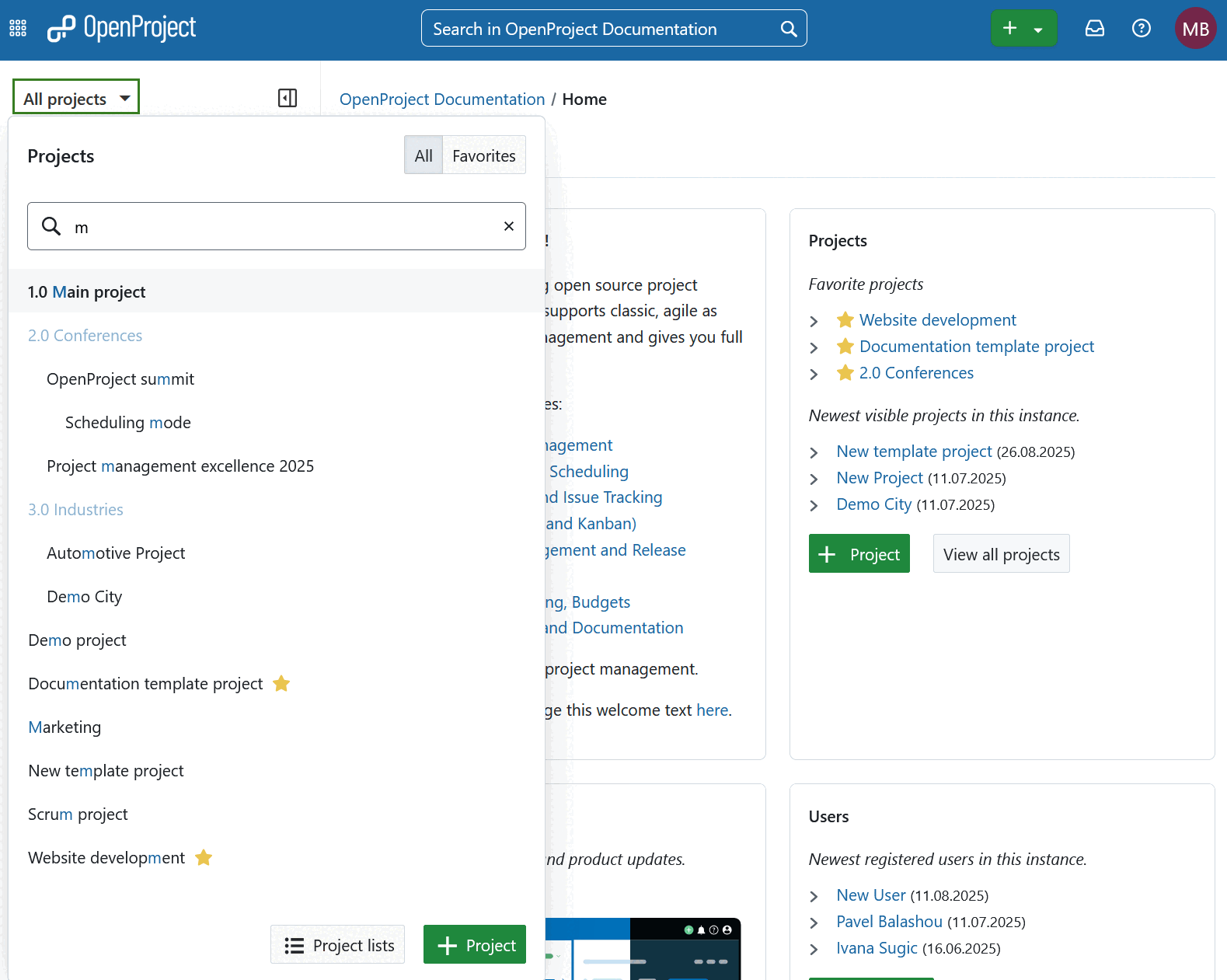
Os projectos e subprojectos são apresentados de acordo com a sua hierarquia no menu pendente.
Sub-projeto é definido como um projeto filho de outro projeto. Os sub-projetos podem ser utilizados para apresentar uma hierarquia de projetos. Várias opções de filtro (por exemplo, na tabela de pacotes de trabalho e na cronologia) podem ser aplicadas apenas ao projeto atual e aos seus sub-projetos.
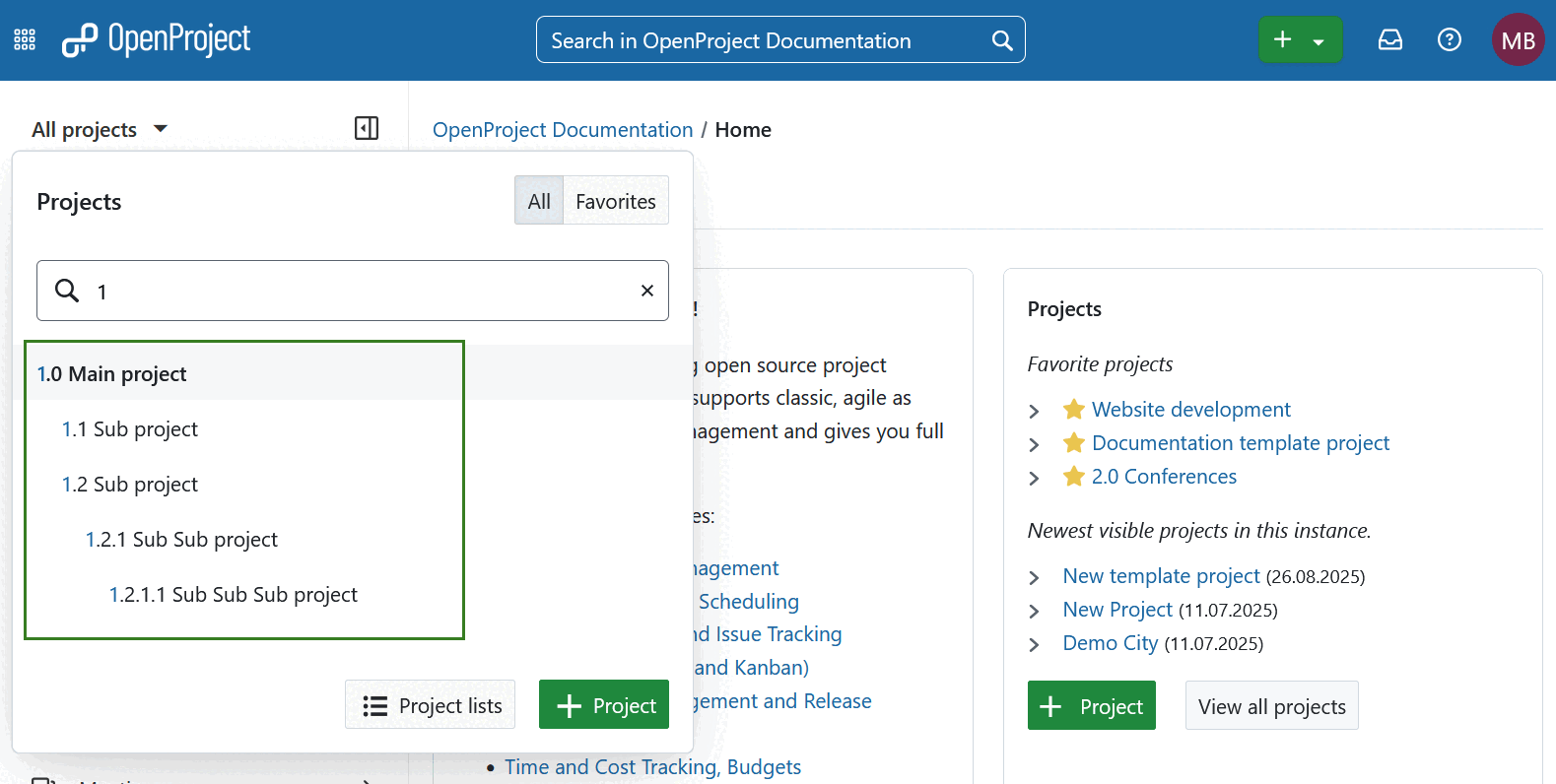
Em alternativa, pode abrir a lista de todos os projetos existentes utilizando o menu Módulos globais.
Além disso, verá os seus projetos mais recentes e preferidos na página inicial da candidatura, na secção Projetos. Aqui pode simplesmente clicar num dos projetos para o abrir. Em alternativa, selecione os projetos favoritos no menu pendente Todos os projetos utilizando o respetivo comutador.
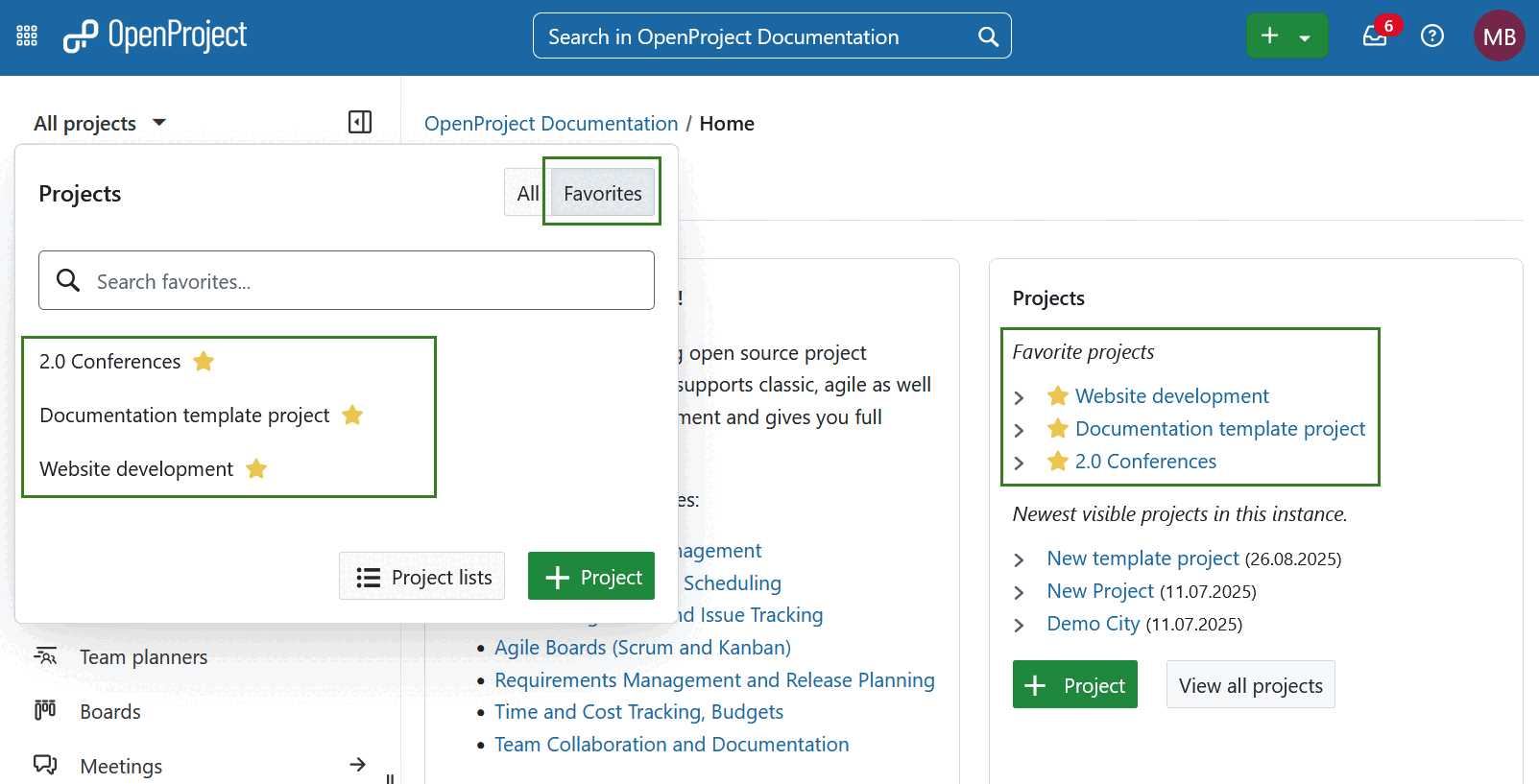
Crie um novo projeto
Existem várias formas de criar um novo projeto no OpenProject.
-
Clique no botão verde + Projeto diretamente no ecrã inicial do sistema, na secção Projeto.
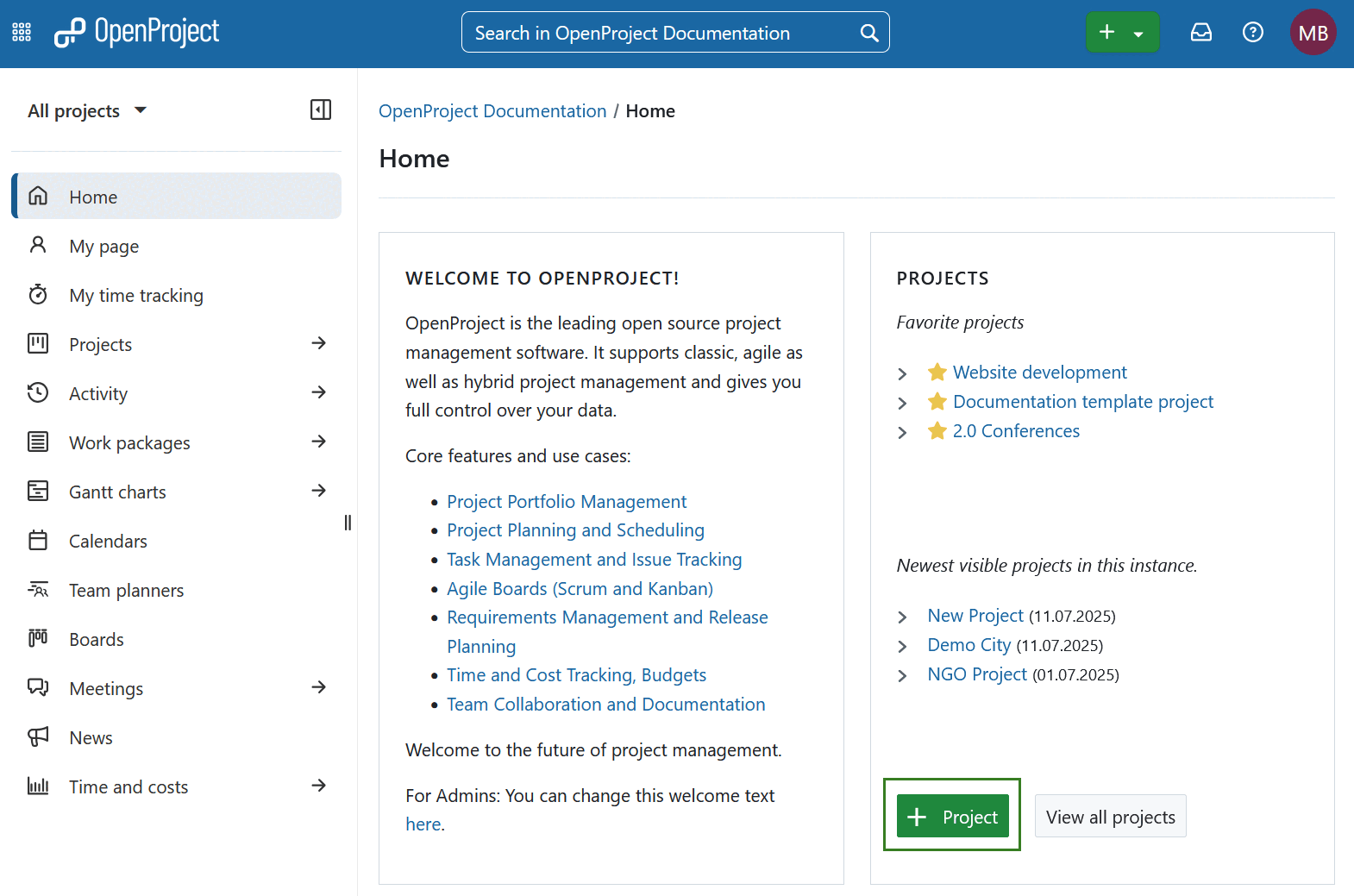
-
Pode utilizar o botão + Projeto na parte inferior do menu pendente Todos os projetos na navegação do cabeçalho para criar um novo projeto.
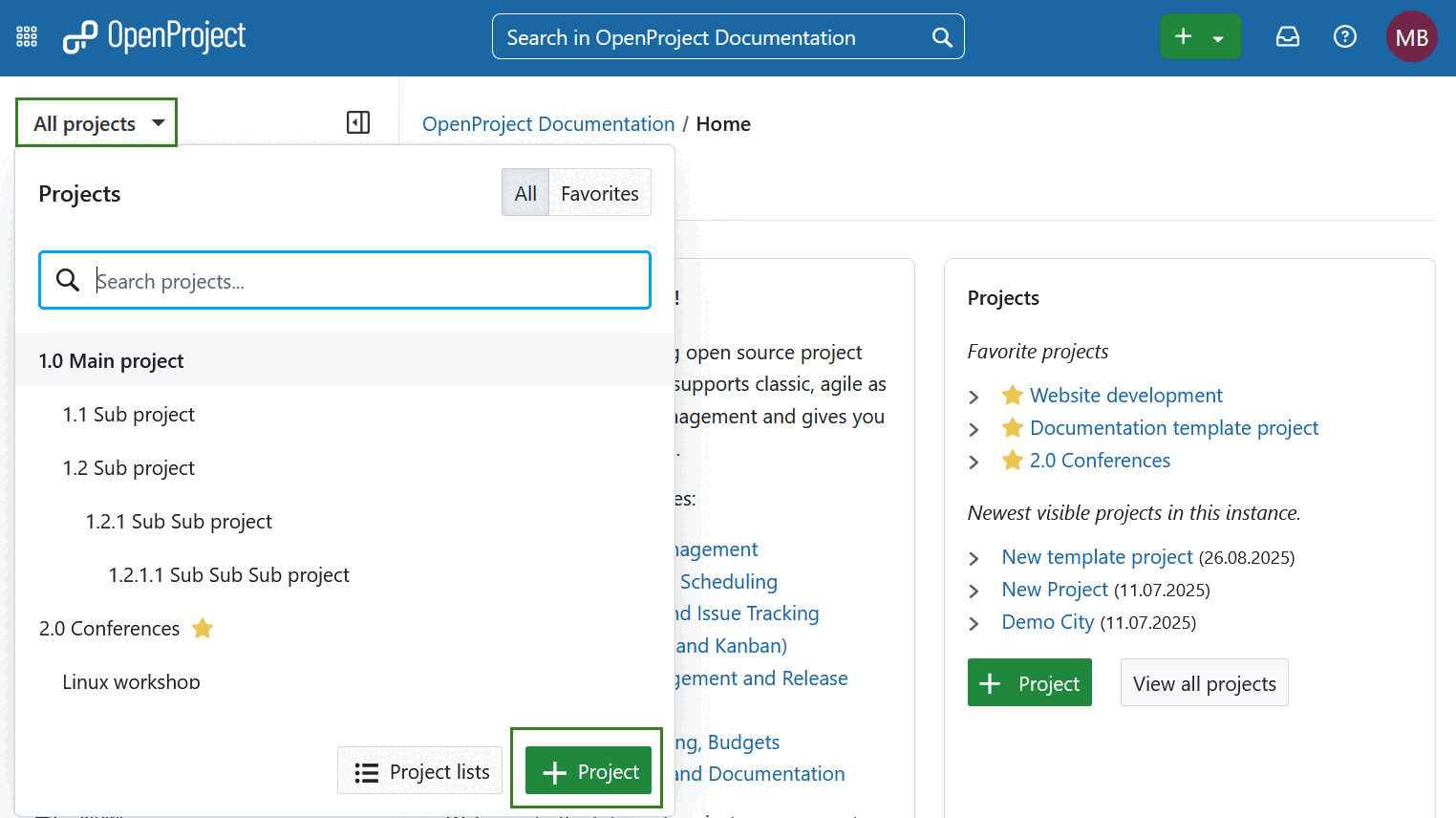
-
Também pode utilizar o botão + (Mais) no canto superior direito da navegação do cabeçalho.
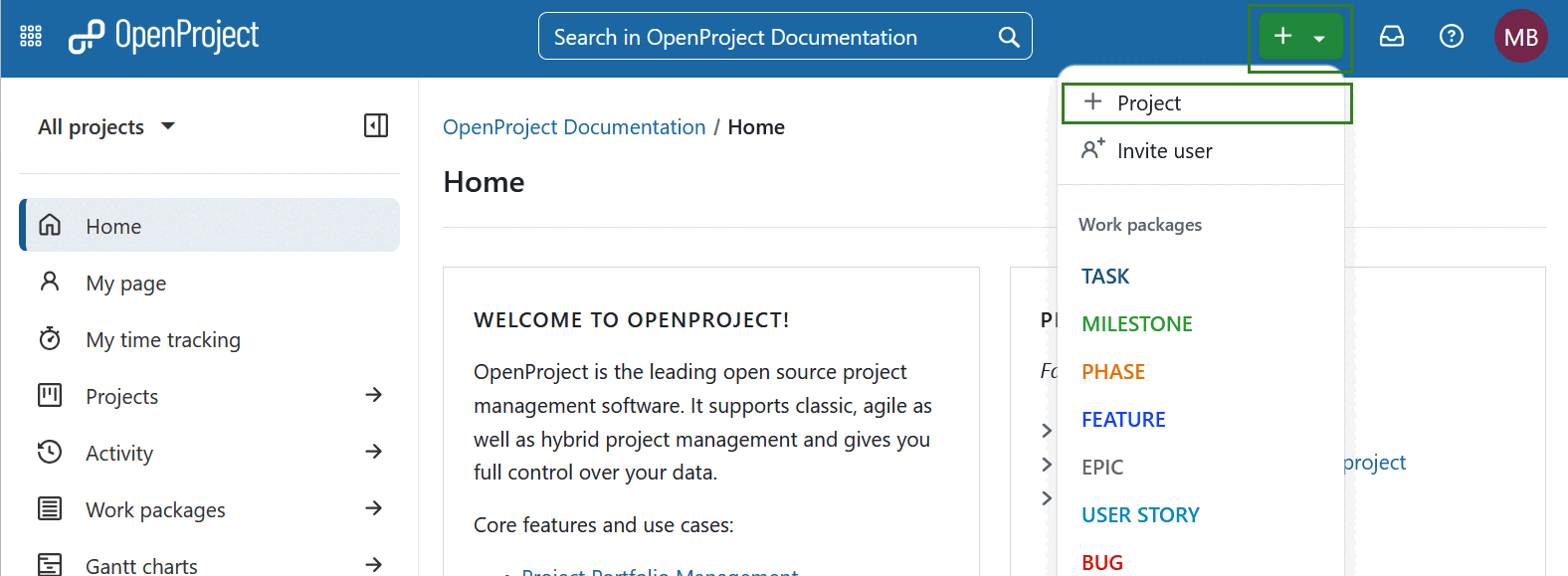
-
Além disso, pode também criar um novo projeto na página de síntese listas de projetos.
- Pode criar um projeto completamente novo, um sub-projeto de um projeto existente ou um (sub)projeto a partir de um modelo. Para esta última opção, selecione um modelo utilizando o menu pendente.
- Introduza um nome para o seu projeto e clique no botão Criar.
- Integre o projeto na hierarquia de projetos existente, definindo-o como um sub-projeto de um projeto existente.
- As Definições avançadas permitem uma configuração adicional, por exemplo, descrição, URL, etc.
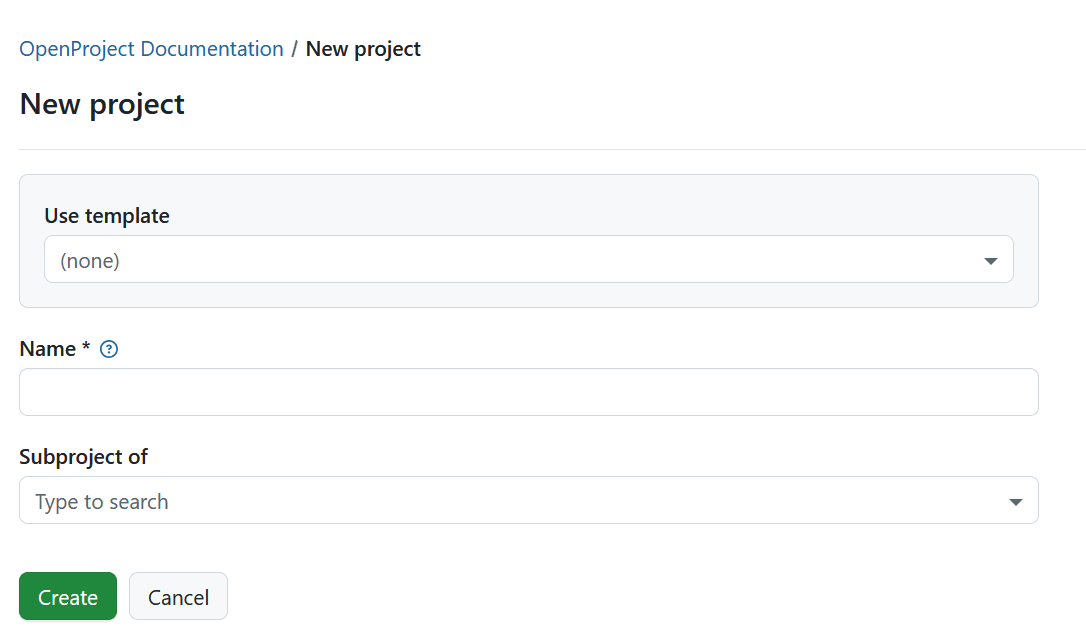
Por predefinição, a criação de um novo projeto irá defini-lo como administrador do projeto, independentemente de ter copiado um projeto, utilizado um modelo ou criado um projeto de raiz. Agora, pode começar a trabalhar no seu projeto.
Para configurar outras informações do projeto, consulte a documentação de definições do projeto.
Ver todos os projetos
Para ver todos os projetos de que é membro, clique no botão Listas de projetos na parte inferior da barra de ação, depois de abrir o menu pendente Selecionar um projeto.
Botão “Listas de projetos” no fundo da lista pendente “Todos os projetos” na navegação do cabeçalho do OpenProject para abrir uma lista de todos os projetos](openproject_getting_started_project_lists_button.png)
Em alternativa, pode utilizar o Menu módulos globais à esquerda ou selecionar Projetos utilizando o ícone de grelha no canto superior esquerdo.
![]()
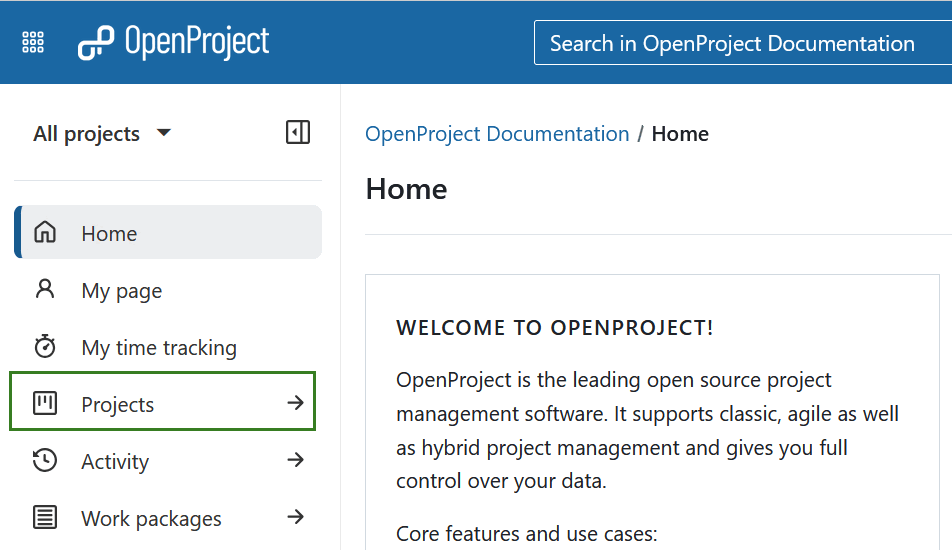
Verá uma lista com todos os seus projetos e respetivos detalhes.
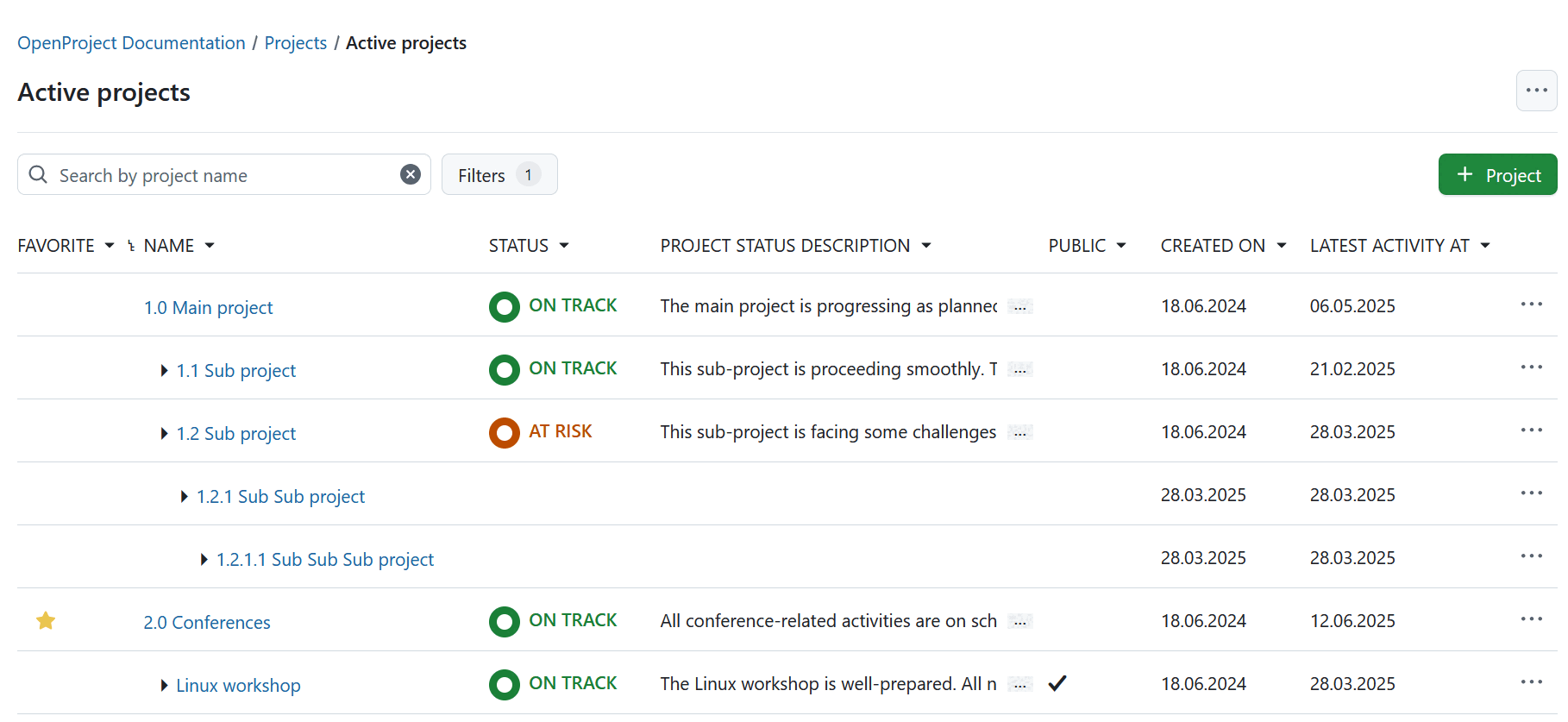
Definições avançadas do projeto
No nosso guia do utilizador detalhado, pode descobrir como configurar outras definições avançadas do projeto para os seus projetos, por exemplo, a descrição, a hierarquia do projeto ou defini-lo como público.


